다음은 Neovim(nvim)의 주요 명령어를 모드별로 한눈에 보기 쉽게 정리한 것입니다.
Neovim을 사용하시는 분들에게 도움이 되면 좋겠네요.
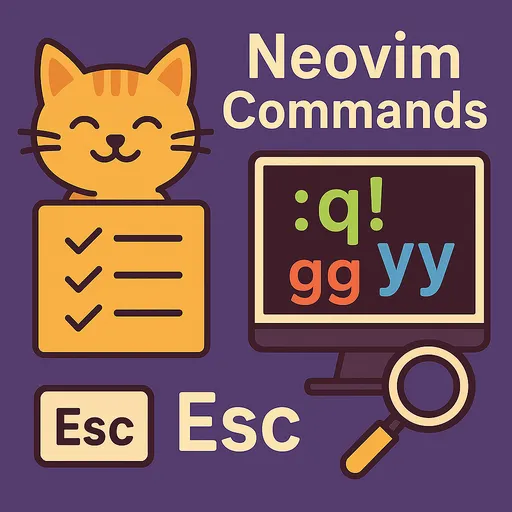
1. 모드 전환 (Mode switching)
| 단축키 | 설명 |
|---|---|
Esc 또는 Ctrl + [ |
일반 모드(Normal Mode)로 전환 |
i |
현재 커서 위치에서 삽입 모드(Insert Mode) |
I |
현재 줄의 처음에서 삽입 모드 |
a |
커서 다음 위치에서 삽입 모드 |
A |
현재 줄의 끝에서 삽입 모드 |
o |
다음 줄에 새 줄 삽입 및 삽입 모드 |
O |
현재 줄 위에 새 줄 삽입 및 삽입 모드 |
v |
비주얼 모드(Visual Mode) 진입 |
V |
라인 비주얼 모드(Line Visual Mode) 진입 |
: |
명령 모드(Command Mode) 진입 |
2. 파일 관리 (File management)
| 명령어 | 설명 |
|---|---|
:w |
파일 저장 |
:wq 또는 :x |
파일 저장 후 종료 |
:q |
종료(변경 사항 없을 때) |
:q! |
강제 종료(변경 사항 무시) |
:e filename |
파일 열기, file 생성 |
:ls |
현재 열려있는 버퍼 목록 보기 |
:bn, :bp |
다음, 이전 버퍼로 이동 |
:edit |
:e와 동일, 지정된 파일 경로가 존재하지 않으면, Nvim은 해당 이름의 새로운 빈 버퍼(buffer)를 엽니다 |
:e [새로운_파일_경로] |
새로운 디렉토리를 생성하거나, 파일생성 (디렉토리 생성은 끝에 /를 붙임) |
3. 커서 이동 (Cursor movement)
| 단축키 | 설명 |
|---|---|
h, j, k, l |
좌(h), 하(j), 상(k), 우(l) 이동 |
w, b |
단어 단위로 앞(w), 뒤(b) 이동 |
0, $ |
현재 줄의 처음(0), 끝($) 이동 |
gg, G |
파일의 맨 위(gg), 맨 아래(G)로 이동 |
{n}G |
{n}번째 줄로 이동(예: 10G는 10번째 줄 이동) |
Ctrl + d |
반 페이지 아래로 이동 |
Ctrl + u |
반 페이지 위로 이동 |
4. 텍스트 편집 (Editing commands)
| 단축키 | 설명 |
|---|---|
dd |
현재 줄 삭제 |
dw |
단어 삭제 |
x |
현재 문자 삭제 |
yy |
현재 줄 복사 |
p, P |
복사/삭제한 내용을 뒤(p), 앞(P)에 붙여넣기 |
u |
실행 취소(undo) |
Ctrl + r |
다시 실행(redo) |
r{문자} |
현재 문자를 {문자}로 변경 |
:%s/찾을단어/바꿀단어/g |
전체 문서에서 단어 일괄 변경 |
5. 검색 및 치환 (Search and replace)
| 명령어 | 설명 |
|---|---|
/검색어 |
앞으로 검색 |
?검색어 |
뒤로 검색 |
n |
다음 검색 결과로 이동 |
N |
이전 검색 결과로 이동 |
| :noh | 검색하이라이트없애기 |
6. 창 관리 (Window management)
| 명령어 | 설명 |
|---|---|
:split 또는 :sp |
가로로 창 분할 |
:vsplit 또는 :vsp |
세로로 창 분할 |
Ctrl + w, hjkl |
창 간 이동(상하좌우) |
Ctrl + w, c |
현재 창 닫기 |
Ctrl + w, = |
모든 창 크기 균등하게 조정 |
| Ctrl+w, > | 선택창의 크기 늘리기 |
| Ctrl+w, < | 선택창의 크기 줄이기 |
7. 탭 관리 (Tab management)
| 명령어 | 설명 |
|---|---|
:tabnew |
새 탭 열기 |
gt, gT |
다음 탭(gt), 이전 탭(gT) 이동 |
:tabclose |
현재 탭 닫기 |
8. nvim-tree 명령어
생성 명령 입력 (기본 단축키):
a(add): 새 파일 또는 디렉토리를 생성합니다.a를 누르면 하단에 프롬프트가 나타나고, 여기에파일/디렉토리 이름을 입력합니다.file.py입력 후Enter->file.py파일 생성new_dir/입력 후Enter->new_dir디렉토리 생성another_dir/another_file.txt입력 후Enter->another_dir디렉토리와 그 안에another_file.txt파일 동시 생성
d(delete): 선택된 파일/디렉토리 삭제r(rename): 선택된 파일/디렉토리 이름 변경x(cut),c(copy),p(paste): 파일/디렉토리 잘라내기/복사/붙여넣기
9. Nvim 내장 터미널 사용 (:terminal 또는 :term)
Nvim은 자체적으로 터미널 에뮬레이터를 내장하고 있습니다. 이를 사용하여 리눅스 명령어를 직접 실행할 수도 있습니다.
-
터미널 열기: 명령 모드에서
:terminal또는:term입력 후Enter.- Nvim 창 내에 새로운 터미널 버퍼가 열립니다.
- 노멀모드에서 입력모드인 i 를 누르면 터미널 입력이 가능해진다.
-
터미널 나가기:
Ctrl + \를 누른 후Ctrl + n(Normal Mode로 돌아가기)- 또는 터미널에서
exit명령 입력
-
다시 파일 편집 모드로 돌아가기:
Ctrl + w w(다음 창으로 이동) 또는Ctrl + w h/j/k/l(방향키로 창 이동)을 사용하여 원래 편집 중이던 파일 창으로 돌아갑니다.
이 명령어 정리표를 참고하면 Neovim을 보다 효율적으로 활용할 수 있을 것입니다!

댓글이 없습니다.